※当サイトはアフィリエイトプログラムによる収益を得ています。
レノボ Legion Y7000の実機レビュー

| CPU | Core i7-9750H Core i5-9300H |
|---|---|
| GPU | RTX 2060 GTX 1660Ti GTX 1650 |
| メモリ | 8GB / 16GB |
| ストレージ | PCIe SSD (+ HDD) |
| 液晶サイズ | 15.6型 |
| 液晶種類 | FHD 144Hz 非光沢 |
| 質量 | 約2.3kg |
| バッテリー | 最大約6.8時間 |
| 価格[税別] | 9万円台~ |
Legion Y7000は、赤いキーボードがアクセントの格安ゲーミングノートPCです。
144Hz液晶パネルを搭載したモデルの中では特に安いため、高リフレッシュレート液晶搭載ノートを、できるだけ安価で入手したい方におすすめです。
また、本機は価格が安いだけでなく、液晶やキーボードの品質、放熱性など問題ない品質ですので、無難に使用できると思います。
レビュー機は、メーカーからの貸出機です。今回は次の構成でレビューをしています。
レビュー機の構成
Core i7-9750H、16GBメモリ、GeForce GTX 1650、256GB NVMe SSD+1TB HDD
目次
お忙しい方は、「Legion Y7000の特徴」のみお読みください。
Legion Y7000の特徴
低価格ゲーミングノート
Legion Y7000は、9万円台(税別)から購入できる価格が安いゲーミングノートです。特に144Hz液晶を搭載したゲーミングノートの中で価格が安いです。
144Hz駆動液晶パネルを選択可能
Legion Y7000は、144Hz駆動の液晶を搭載しています。
144Hz液晶だと、画面がヌルヌル動き、素早い照準の動きも滑らかでとても見やすくなります。特にシューティングである「APEX」、「PUBG」、「オーバーウォッチ」や「バトルフィールドV」などで、効果を発揮するでしょう。
ただし、GTX 1650搭載PCで実際にAPEXをプレイしてみると、設定をかなり落として、やっと100 fpsを超える程度です。GTX 1660TiやRTX 2060なら、比較的高めの設定でも100 fpsを超えるはずです。また、PUBGも、GTX 1660Tiなら、高めの設定でも100 fpsを超えます(中設定なら144fps以上でます)。このことから、144Hz液晶を活かすなら、GeForce GTX 1660Ti以上のモデルがおすすめです。このモデルでも11万円台(税別)から購入可能です。

Legion Y540との違い
Legion Y7000とLegion Y540(15)の違いは、メーカーサイトを見る限りだと、キーボードバックライトの色と天板のデザインくらいです。ボディサイズや、ポートの種類と数、選択できるパーツなどについては全て同じです。
Legion Y7000は、キーボードバックライトおよび天板のロゴが赤く光るようになっており、よりゲーミングPCらしいデザインです。Legion Y540(15)はホワイトのキーボードバックライトで天板も落ち着いたデザインになっており、用途を問わず幅広く使えるデザインです。
この2機種は合わせて検討するといいと思います。ただ、価格は11月15日現在クーポン適用で、Legion Y7000の方が安いです。
| Legion Y7000 | Legion Y540 (15) | |
| 画像 |  |
 |
| サイズ | 15.6型 | 15.6型 |
| 液晶種類 | FHD 144Hz 非光沢 | FHD IPS 非光沢 FHD 144Hz 非光沢 |
| CPU | Core i5-9300H Core i7-9750H |
|
| GPU | GeForce GTX 1650 GeForce GTX 1660Ti GeForce RTX 2060 |
GeForce GTX 1650 GeForce GTX 1660Ti |
| ストレージ | PCIe SSD (+ HDD) | |
| 価格[税別] | 9万円台~ | 10万円台~ |
| レビュー記事 | 本記事 | レビュー記事 |


背面と側面から排熱
Legion Y7000は、背面と側面の両方から排気をし、冷却効率を高めています。もちろん冷却ファンは左右に2つ搭載しています。
実際に温度を計測してみましたが、CPU温度はやや高めでしたが、ゲーム時に重要なGPU温度は抑えられていると思いました。


各用途の快適度
Legion Y7000の各用途の快適度は次のように考えます。もちろん、細かい用途や、ソフトによっても快適具合は変わってきますので、参考程度にご覧下さい。
| 用途 | 快適度 | コメント |
| Web閲覧 Office作業 |
◎ | 十分なスペックでサクサク動くでしょう。液晶は非光沢の広視野角液晶で見やすく、キーボードの打ちやすさもまずまずです。 |
|---|---|---|
| 動画鑑賞 | ◎ | スペックは十分、液晶の品質もまずまずです。スピーカー音は普通です。 |
| RAW現像 画像編集 |
○ | スペックは十分です。液晶もWeb用の画像編集なら問題ないでしょう。印刷用の編集には色域が物足りないです。 |
| 動画編集 | ○ | 高性能CPUに外部グラフィックスを搭載しているため、比較的快適です。ただし、Optimusに対応していれば、内蔵GPUと外部GPUの両方を使って書き出せるため非常に高速ですが、本製品はOptimusに対応していないため、そこまで速くもありません。 |
| ゲーム | ◎ | エントリーからミドルクラスのグラフィックスを選べ、液晶も144Hz駆動に対応し、快適にゲームが出来ます。 |
ゲームベンチマーク
ゲームのベンチマークスコアを下の表に掲載します。目安として、おおよそ60 fpsを超えていれば、快適に動作すると思って下さい。
本機に搭載されているグラフィックスGeForce GTX 1650は、中程度の重さに分類したようなゲームなら、最高設定でも60 fps前後出ます。重い部類のゲームでは、画質設定を低くすることで、60 fps以上のフレームレートを出すことができます。
もっと高いグラフィック設定にしたい場合はGeForce GTX 1660Tiを、リアルタイムレイトレーシングを使ってみたい場合は、GeForce RTX 2060を搭載したモデルがいいと思います。
| 重い部類のゲーム
ファイナルファンタジー 15
|
||
|---|---|---|
| 1920x1080 | 軽量品質 | 6846 / 68 fps |
| 標準品質 | 5254 / 52 fps | |
| 高品質 | 3924 / 39 fps | |
 重い部類のゲーム
シャドウオブザトゥームレイダー
|
||
|---|---|---|
| 1920x1080 | 最低 | 86 fps |
| 中 | 56 fps | |
| 最高 | 46 fps | |
 中程度の重さのゲーム
バトルフィールドV
|
||
|---|---|---|
| 1920x1080 | 低 | 93 fps |
| 高 | 62 fps | |
| 最高 | 49 fps | |
 中程度の重さのゲーム
ファイナルファンタジー 14 漆黒のヴィランズ
|
||
|---|---|---|
| 1920x1080 | 標準(ノート) | 15578 / 114 fps |
| 高(ノート) | 10803 / 90 fps | |
| 最高品質 | 9538 / 64 fps | |
 中程度の重さのゲーム
ファークライ ニュードーン
|
||
|---|---|---|
| 1920x1080 | 低品質 | 72 fps |
| 高品質 | 60 fps | |
| 最高品質 | 56 fps | |
 中程度の重さのゲーム
PLAYERUNKNOWN'S BATTLEGROUNDS
|
||
|---|---|---|
| 1920x1080 | 低い | 156 fps |
| 高い | 100 fps | |
| ウルトラ | 57 fps | |
 軽い部類のゲーム
Apex Legends
|
||
|---|---|---|
| 1920x1080 | 高設定 | 68 fps |
 軽い部類のゲーム
ドラゴンクエストX
|
||
|---|---|---|
| 1920x1080 | 最高品質 | 21507(すごく快適) |
上に掲載した以外のゲームのフレームレートについては、下を参考にしてください。
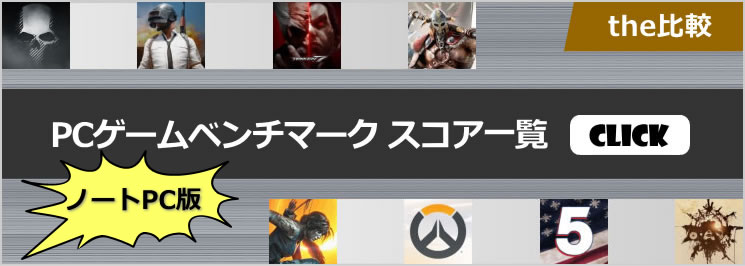
液晶ディスプレイのチェック
液晶ディスプレイの詳細なチェックです。
本機は144Hz駆動パネル搭載モデルです。最大輝度は、当サイトの計測では295cd/m2と普通です。その他の特性については以下のタブをクリックしてご覧ください。
- 色域
- RGB
発色特性 - 視野角
- 画素・
ギラつき - 映り込み
- フリッカー
色域はやや広いです。当サイトの計測ではsRGBカバー率は94.1%、sRGB比も97.9%でした。
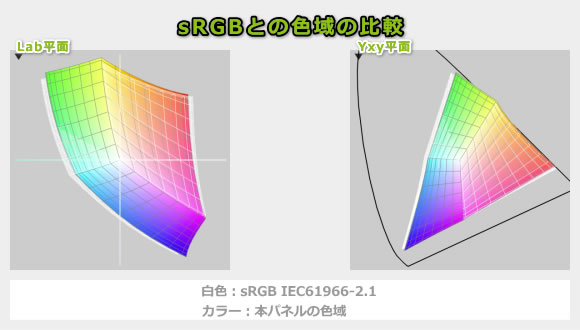
ガンマ補正曲線を確認すると、やや青色と緑色が強く発色していますが、どの色もほぼ1:1の直線に近く、素直な発色であることが分かります。
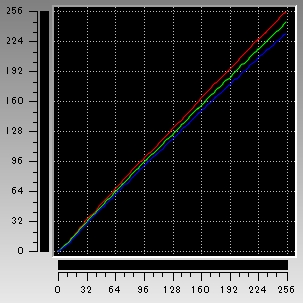
視野角は広いです。

画素形状です。ギラつきはそれほど感じません。

非光沢液晶ですので、映り込みは低減されています。

正確な確認方法ではありませんが、シャッタースピードを上げて撮影した限りでは、フリッカーは確認できませんでした。
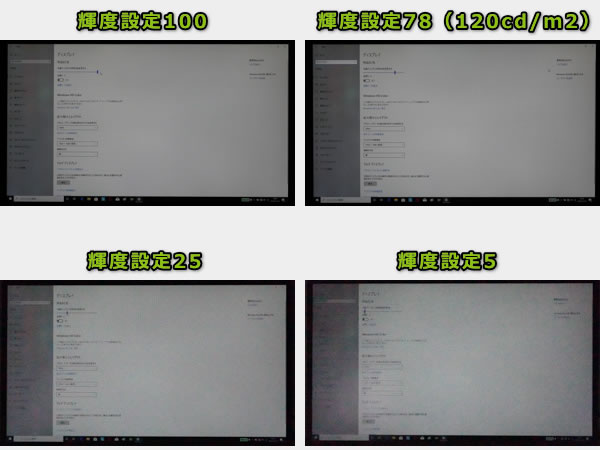
※カメラのシャッタースピードを1/2000秒にして撮影したときの画面
キーボードおよびタッチパッドのチェック
Legion Y7000のキーボードとタッチパッドのチェックです。
IdeaPadシリーズと同じ普通の打ちやすさです。テンキーも搭載していますが上のほうに配置されており、「/」や「*」が右側にあります。やや打ちづらいと感じるかもしれません。パームレストは肌触りのいい素材で、手の平を置いても痛くなりにくいです。


タッチパッドは左寄りに配置されている点と、クリックボタンが独立している点が良かったです。操作性はサラサラしていて操作しやすいと思います。ただ、クリックボタンはやや固め(押すときに力が必要)です。

単色ですが赤色のバックライトも搭載しています。明るさは2段階で調整できます。


ユーティリティソフトである「Lenovo Vantage」からはシステム管理のほか、サーマル・モードの変更、ハイブリッド・モードの切り替えが可能です。
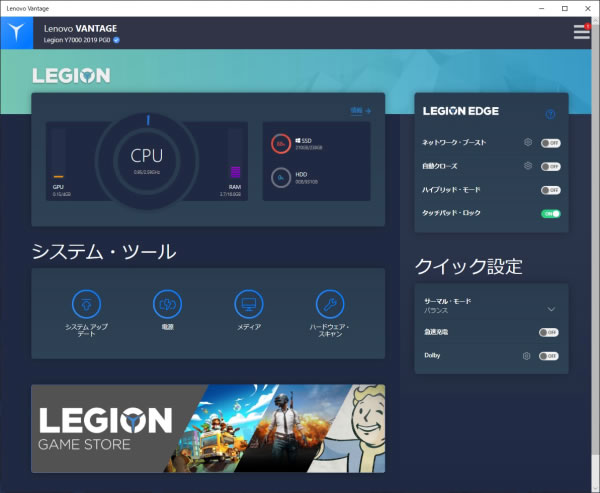
パフォーマンスのチェック
パフォーマンスのチェックです。
CPU
搭載可能なCPUは下記の通りです。一般的なゲーミングノートに搭載されているCPUです。
~ CINEBENCH R20 マルチコア ~
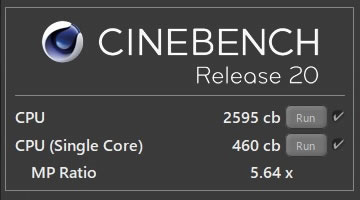
※[レビュー機で計測]と書かれたCPU以外は、他のPCで計測した代表値です
グラフィックス
エントリー~ミドルスペックのグラフィックスを選択できます。
~ 3DMark Time Spy - Graphics score ~
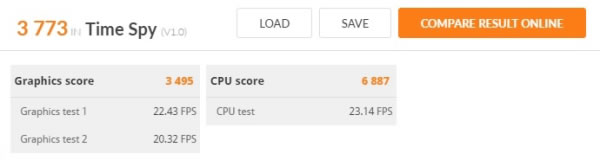
※[レビュー機で計測]と書かれたグラフィックス以外は、他のPCで計測した代表値です
GPU-Zで確認したGeForce GTX 1650の情報は次の通りです。GPU Clockやメモリ等、普通の仕様だと思います。
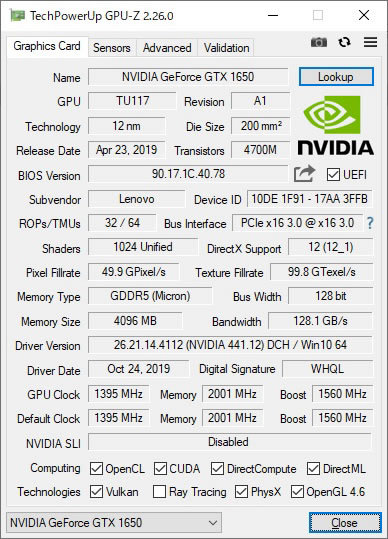
ストレージ
ストレージはM.2 SSDとハードディスクの2台搭載できます。非常に高速でストレスはありません。
~ CrystalDiskMark Seq Q32T1 Read [MB/s] ~
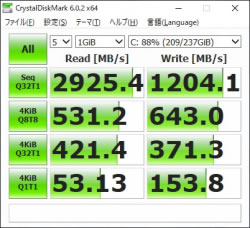
※[レビュー機で計測]と書かれたストレージ以外は、他のPCで計測した代表値です
その他のベンチマークスコア
以下、その他のベンチマーク結果を掲載します。
- SPECviewperf 13
- その他 3D Mark
~ グラフィック(プロフェッショナル向け)性能の評価 ~
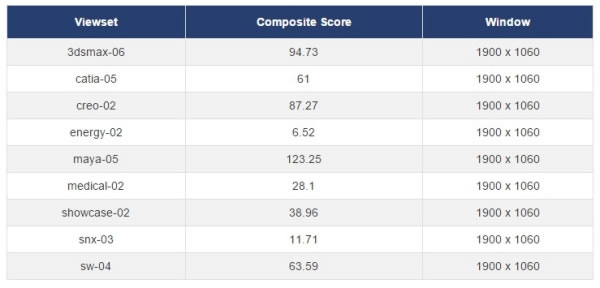
~ グラフィック性能の評価 ~
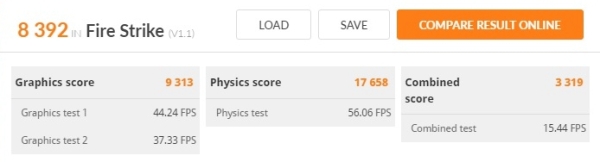
実際のソフトで計測した処理時間
実際のソフトで計測した処理時間です。
Optimus非対応であるため、CPU内蔵のグラフィックスが使われず、書き出しはやや時間がかかっています(Opimus対応だとiGPUとdGPUの両方で処理するので高速)。
※ グラフィックスは全てノートPC用
エンコードは非常に速いです。
| 電源設定 | 高性能 |
|---|---|
| x265でエンコード (※1) | 14分23秒 |
| NVENCでエンコード (※2) | 58秒 |
| QSVでエンコード (※3) | ー |
※1 "4K"や"8K"にも対応したx264の後継のエンコーダー。エンコードは遅いが画質が綺麗
※2 NVIDIAのKeplerコア以降のGPUに搭載されるハードウェアエンコーダー
※3 CPU内蔵のハードウェアエンコーダー
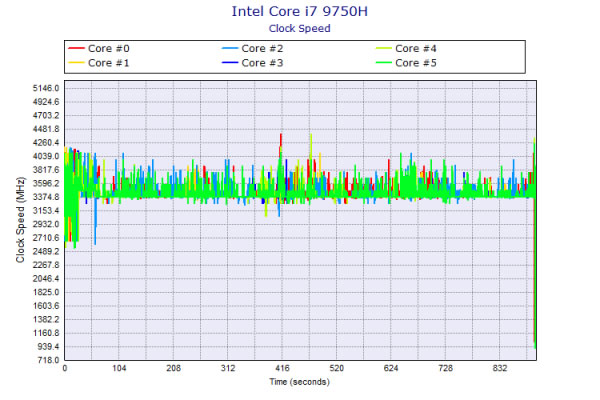
質量のチェック
質量のチェックです。
メーカーの仕様値では約2.3kgとなっています。
当サイトで計測した質量は次の通りです。ゲーミングPCにしては比較的軽量なので、持ち運びは可能だと思います。
| 15.6型 | |
| PC本体 | 2.264kg |
| ACアダプター | 657g |
バッテリー駆動時間のチェック
バッテリー駆動時間のチェックです。
本機のバッテリー容量は51Whです。ゲーミングノートとしては普通の容量です。

当サイトにて計測したバッテリー駆動時間は次のようになります。GPUを使用するゲーム動作時は1時間ほどしか持ちません。
| 駆動時間 | |
| (1) JEITA2.0測定方法 | 最大約6.8時間 |
| (2) 動画再生時 | 4時間25分 |
| (3) PCMark 8 Work テスト | ー |
| (4) PCMark 10 Battery (Gaming) | 1時間03分 |
(1) メーカー公表値
(2) ローカルディスクに保存した動画(解像度:720x480)を連続再生
(3) ブラウザでのショッピング/大量の画像閲覧、文書作成、表計算、ビデオチャットなどを実行
(4) PCMark 10 Battery内のゲームを実行。NVIDIAの設定で最大30fpsに制限
以下、静音性、パーツの温度、表面温度、消費電力を計測していますが、搭載するパーツの種類によって結果は変わります。
静音性のチェック
動作音(静音性)のチェック結果です。
Optimusに対応していないため、アイドル時でも動作音が聞こえます。その他の状態も、やや高めの騒音値です。

部屋を極力無音にしたときの騒音値:20.0dB
※無響室で測定したわけではないので、数値は不正確です
※CPU使用率およびGPU使用率は平均値です
左から1番目:アイドル時(何も操作していない状態)
左から2番目:TMPGEnc Video Mastering Works でエンコードした時(x265)
左から3番目:FF14 紅蓮ベンチマーク ループ実行 60fpsに制限(標準品質(デスク)、1920x1080)
左から4番目:FF14 紅蓮ベンチマーク ループ実行 60fps制限なし(最高品質、1920x1080)
参考までに、当サイトで使用している騒音計が表示する騒音値の目安を掲載します。

パーツの温度のチェック
各パーツの温度のチェック結果です。もし、あまりにも温度が高いと、パーツの寿命や動作の安定性に影響します。
エンコード時は高めの温度です。今回、エントリー向けのグラフィックスを搭載していることもあり、ゲーム中のGPU温度はやや低めです。
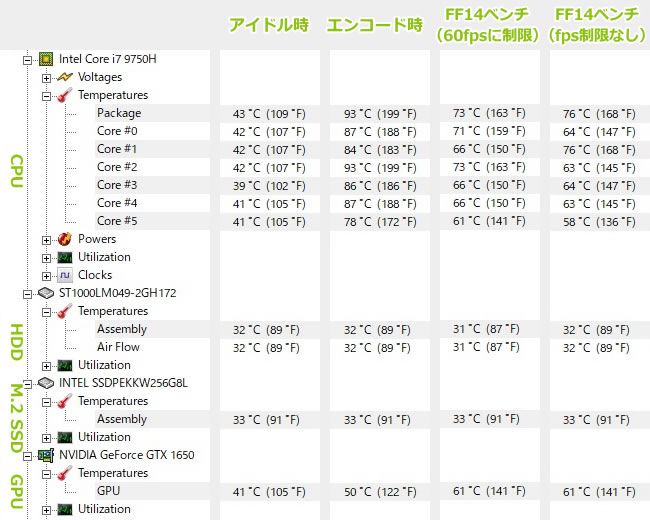
※PCの状態は「静音性のチェック」のときと同じです
※FF14ベンチ実行時の温度は、温度が高めになる最後のシーン
エンコード時の温度の詳細
下図は、CPU使用率がほぼ100%になるエンコード時のCPU温度の詳細です。90℃前後で推移しており、高めの温度です。
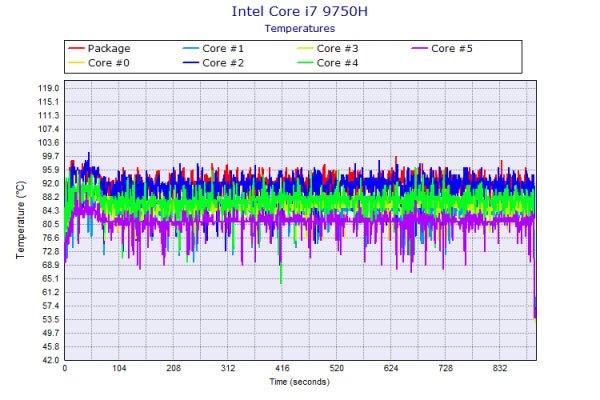
FF XIVベンチ(fps制限なし)実行時の温度の詳細
下図は、FF XIVベンチマーク(fps制限なし)実行時のGPU温度の詳細です。60℃前後で推移しており、低めの温度です。
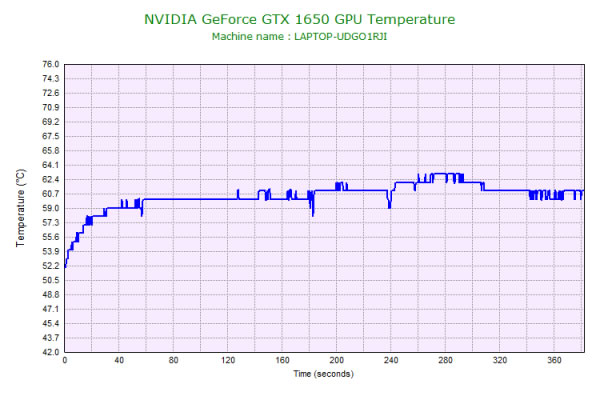
表面温度のチェック
本体の表面温度のチェック結果です。もし、表面温度が高すぎると、作業中に手のひらが熱くなり、不快になります。
低めの性能のパーツであることもあり、高負荷時もそれほど熱くならず、問題ない温度です。
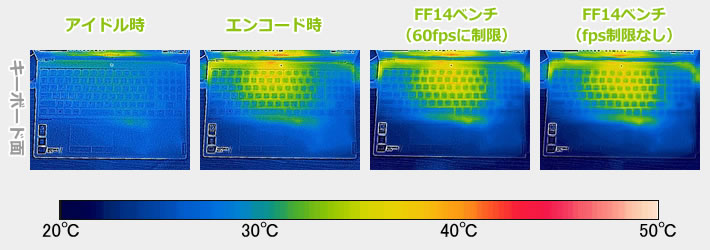
※PCの状態は「静音性のチェック」のときと同じです
消費電力のチェック
消費電力のチェック結果です。数値は変動しますが、確認できた最も高い数値を掲載しています。
ゲーミングノートPCであるため、高めの消費電力です。

※PCの状態は「静音性のチェック」のときと同じです
※確認できた中で、最も高い消費電力を掲載しています
外観のチェック
Legion Y7000の外観のチェックです。
狭額ベゼルを採用していますが、液晶下部のベゼル幅は広いです。黒いボディに赤のキーボードがアクセントなって、ゲーミングPCらしいデザインです。


天板はYのラインが入っており、さらに電源オンの時は中央が赤く点灯します。


背面の排気口です。

電源ボタンです。

左右の側面にはUSBポートとヘッドフォンポートしかなく、その他のポート類は、全て背面側に集約されています。抜き差しはしづらいですが、据え置きで使うならケーブル類が邪魔にならずに済みます。


液晶が開く最大の角度です。ほぼ180度開きます。

Legion Y7000はHARMAN製スピーカーを搭載しています。スピーカーは正面に配置されており、ノートPC基準で、10点満点で採点すると5~6点くらいです(普通が5点。あくまで筆者独自の判断です)。

底面です。冷却ファンの部分がメッシュ状になっており、吸気しやすくなっています。

底面カバーを開けたときの画像です。2つのファンでCPUとGPUを冷却しています。

今回搭載されていた2.5インチHDDです。SEAGATE製です。

今回搭載されていたインテル製のM.2 SSDです。

ACアダプターは薄型です。

ACアダプターの容量は170Wです。

まとめ
以上が、Legion Y7000のレビューです。
144Hz駆動液晶を搭載したノートPCの中では、価格が非常に安いです。
グラフィックスもGTX 1650、GTX 1660Ti、RTX 2060の3つのモデルが用意されています。おすすめは、144Hz液晶が活かせるミドルクラスのGTX 1660Tiモデルです。
格安と言っても決して他の品質が低いわけではなく、冷却性は高いですし、液晶は見やすく、キーボードも打ちやすいです。
赤いキーボードと天板ロゴが特徴的なデザインです。落ち着いたデザインが欲しい方はLegion Y540の方も検討してみてください。
144Hzパネル搭載の格安ゲーミングノートPC
レノボ Legion Y7000

特徴
- 144Hz液晶搭載PCとしては価格が比較的安い
- GTX 1660TiやRTX 2060モデルもあり
- 高い冷却性能
こんなあなたに
- 144Hz液晶を安い価格で使ってみたい方
- 価格9万円台[税別]~

三度の飯よりゲームが好き。 面白ければどんなゲームもプレイするが、中でも好きなジャンルは2D格闘ゲーム。2009年からSteamでPCゲーム漁りを始めてからゲーミングPCに興味を持ち、ライター業を経てレビュアーへ。これまで300台以上のゲーミングPCを実機でテストし、レビュー記事を執筆。おじいちゃんになってもPCゲーマーでありたい。

1975年生まれ。電子・情報系の大学院を修了。
2000年にシステムインテグレーターの企業へ就職し、主にサーバーの設計・構築を担当。2006年に「the比較」のサイトを立ち上げて運営を開始し、2010年に独立。
毎年、50台前後のパソコンを購入して検証。メーカーさんからお借りしているパソコンを合わせると、毎年合計約150台のパソコンの実機をテストしレビュー記事を執筆。
関連ページ

レノボのパソコンの一覧ページです。売れ筋のThinkPadや、コストパフォーマンスの高いideapadなど掲載し、おすすめのPCも書き込んでいます。

ゲーミングノートパソコンの比較ページ。ALIENWAREやGALLERIA、NEXTGEAR-NOTE、OMENといったゲームブランドノートPCの比較。

パソコンに必須のセキュリティソフトの比較ページ。セキュリティソフトの選び方や、比較一覧表、用途ごとのおすすめ製品などを掲載。

